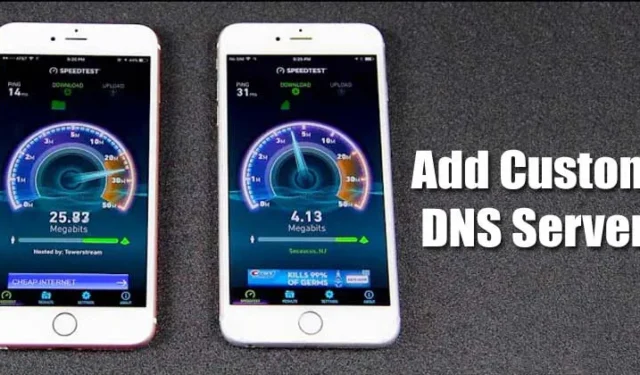
Eerder deelden we een artikel over het toevoegen van een aangepaste DNS-server op Android. Vandaag gaan we hetzelfde delen voor iPhone-gebruikers. Net als bij Android kunt u aangepaste DNS-servers instellen voor gebruik op de iPhone. Het proces is vrij eenvoudig en vereist geen extra app-installatie.
Maar voordat we de methode delen, moeten we eerst begrijpen hoe DNS werkt en wat zijn rol is. DNS, of Doman Name System, is een geautomatiseerd proces dat domeinnamen koppelt aan hun IP-adressen.
Wat is DNS?
Ongeacht het apparaat dat u gebruikt, wanneer u een URL in de webbrowser invoert, is het de rol van DNS-servers om te kijken naar het IP-adres dat aan het domein is gekoppeld. Indien deze overeenkomen, geeft de DNS-server commentaar op de webserver van de bezoekende website en wordt de webpagina geladen.
Dit is een geautomatiseerd proces en u hoeft in de meeste gevallen niets te doen. Er zijn echter momenten waarop de DNS-server er niet in slaagt het IP-adres te matchen. Op dat moment krijgen gebruikers verschillende DNS-gerelateerde fouten in de webbrowser terwijl de DNS-test startte, DNS Lookup mislukte, de DNS-server niet reageerde, enz.
Hoe u een aangepaste DNS-server op de iPhone kunt toevoegen
Alle DNS-gerelateerde problemen kunnen eenvoudig worden opgelost door een aangepaste DNS-server te gebruiken. U kunt eenvoudig een aangepaste DNS-server op een iPhone instellen zonder een app te installeren. Hieronder hebben we een gedetailleerde handleiding gedeeld over het toevoegen van een aangepaste DNS-server op de iPhone. Laten we eens kijken.
1. Open eerst de app Instellingen op uw iOS-apparaat.

2. Tik op de pagina Instellingen op de optie Wi-Fi .

3. Tik op de WiFi-pagina op het teken (i) achter de WiFi-naam.

4. Blader op de volgende pagina naar beneden en zoek de optie DNS configureren .

5. Tik op de optie DNS configureren en selecteer de optie Handmatig .

6. Tik nu op de optie Server toevoegen , voeg de DNS-servers toe en tik op de knop Opslaan .

7. Zodra u klaar bent, zal het WiFi-netwerk opnieuw verbinding maken.
Beste DNS-servers voor iPhone
Het is altijd voordelig om een openbaar DNS-serveradres te gebruiken, dat gratis is. De versie die door uw ISP is toegewezen, is vaak verouderd en overvol.
Omdat je al weet hoe je een aangepaste DNS-server aan je iPhone toevoegt, is het tijd om de best beschikbare DNS-opties te controleren.
We hebben een gedetailleerde gids gedeeld over de beste gratis openbare DNS-servers . U moet dat artikel lezen en het artikel kiezen dat aan uw behoeften voldoet.
In dit artikel wordt uitgelegd hoe u de DNS-serverinstellingen op een iPhone kunt wijzigen. Ik hoop dat het je heeft geholpen en deel het alsjeblieft met je vrienden.




Geef een reactie